Cómo cambiar de HTTP a HTTPS paso a paso
Te explico cómo pasar de HTTP a HTTPS paso a paso
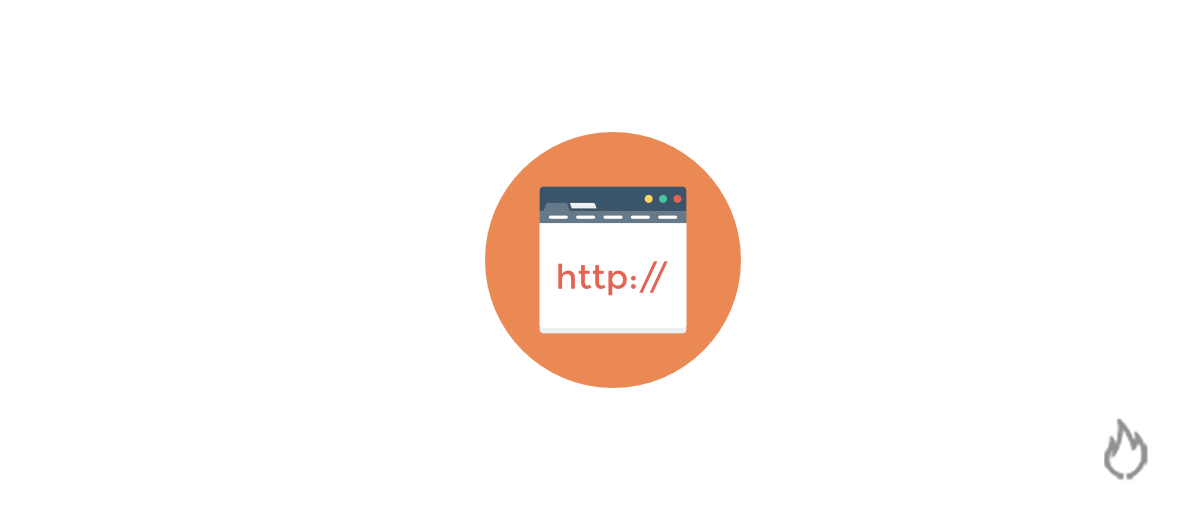
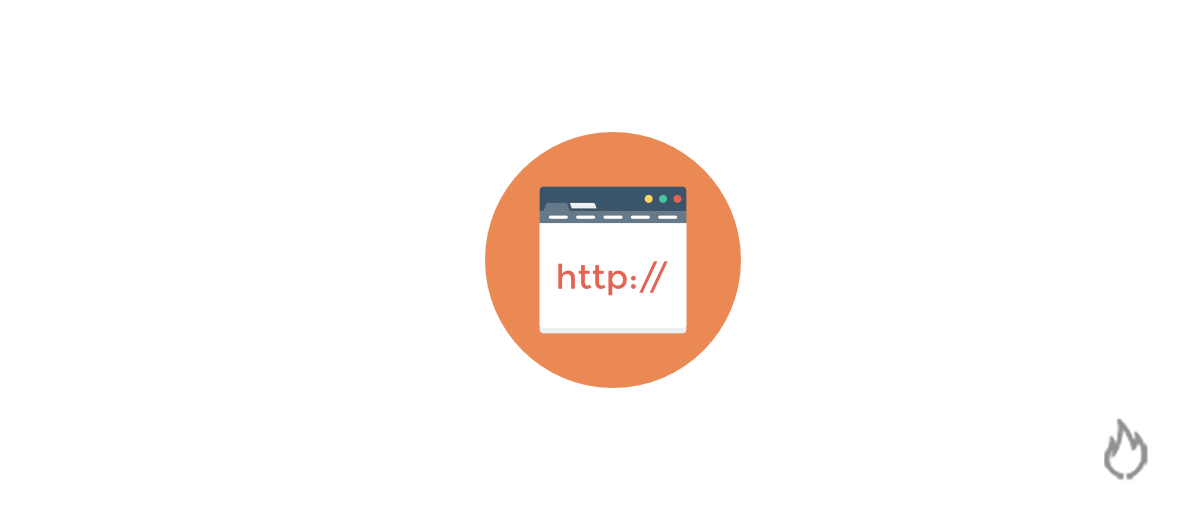
Índice del Artículo:
Hace unos años cambiar de HTTP a HTTPS era algo opcional y necesario solo en algunos casos. Hoy es fundamental que hagas este cambio para mejorar el SEO de tu blog.
Google lo ha dicho y además es bueno para la seguridad de tu blog y de tus usuarios.
👨🏻💻 Mi experiencia
Antes de hacer la migración para pasar mi blog de HTTP a HTTPS, busqué muchos tutoriales para ver la experiencia de otros bloggers. Encontré mucha información pero incompleta en la mayoría de los casos o con procesos muy complicados.
Así que tras muchas pruebas creo que he encontrado un sistema sencillo y funcional. Es lo que te voy a contar en este post.
Te recomiendo leer:
👆🏼 A tener en cuenta
Si usas CloudFlare debes redireccionar esta conexión antes de hacer cualquier cambio según me comentan. Si no tienes ni idea de que es CloudFlare entonces ni te preocupes ya que es un sistema profesional para mejorar el rendimiento de tu hosting. (Yo no lo uso)
También debes actualizar todos los plugins y tu WordPress antes de empezar con el proceso.
Si tienes una tienda online consulta antes con tu hosting. En realidad es recomendable que hables con tu hosting para que te indiquen el procedimiento.
Utiliza el plugin Yoast SEO para que el proceso evite errores.
👣 Pasos para cambiar de HTTP a HTTPS en tu blog de WordPress
- Realiza una copia de seguridad de tu WordPress. Con Webempresa o Siteground se hacen automáticamente cada día.
- Activa el certificado Let’s Encrypt en el panel de control de tu hosting (Puede que ya esté activado por defecto).
- Revisa el uso de URL’s de CSS o Javascript insertados con HTTP y cámbialos a HTTPS
- Instala el plugin Social Warfare que sincroniza automáticamente los contadores sociales para que no se pierdan. (El número de Me Gusta de un post, etc.)
- Instala el plugin Really Simple SSL y actívalo. El plugin se encarga de las redirecciones de HTTP hacia HTTPS tanto en urls como en el contenido de tu blog o web y del cambio hacia https.
- Limpia la caché de Google Chrome.
- Si utilizas un plugin de caché, limpiar caché de WordPress.
- Comprueba que las redirecciones funcionan. Sin https, sin www y desde Google. Revisa que las imágenes de tu contenido son https (Botón derecho > Ver código fuente desde cualquier post con alguna imagen).
- Añade las propiedades de tu dominio con https en Google Search Console (Tienes que tener cuatro en total “https://dominio.com, https://dominio.com, https://www.dominio.com, https://www.dominio.com”).
- En Google Analytics cambia la propiedad para poner https desde Administración> Propiedades. También actualiza la sincronización Google Analytics con Google Search Console a la nueva versión https desde Administrar > Propiedad > Configuración de la propiedad > Ajustar Search Console.
- Actualiza el enlace del sitemap (pon HTTPS) en el robots.txt con Filezilla por ejemplo a través del ftp.
- Actualiza los enlaces en tus perfiles de Twitter, Facebook, Google plus, etc. y en todos los sitios que controles.
Nota: Si usas Siteground, con su plugin SG Optimizer puedes forzar HTTPS. El plugin se encarga de redirecciones, adaptación de contenidos, imágenes, etc. Es similar a Really Simple SSL.
🛣 Redirigir http a https desde .htaccess
Esta es una alternativa a nivel de servidor para realizar las redirecciones de forma automática sin necesidad de usar un plugin como Really Simple SSL.
Recuerda que para hacer esto debes tener conocimientos de programación, haber realizado una copia de seguridad y limpiar la caché posteriormente para comprobar que funciona correctamente.
Debes acceder a los archivos de tu hosting y buscar el archivo .htaccess (sí, con el punto antes)
Revisa el código y comprueba que no está añadida una redirección ya de http a https.
Luego lo editas y añades justo antes del código de la parte de WordPress que normalmente se indica así “# BEGIN WordPress” el siguiente código.
# BEGIN REDIRECTION TO HTTPS
RewriteEngine On
RewriteCond %{HTTPS} !=on
RewriteRule ^(.*)$ https://%{HTTP_HOST}%{REQUEST_URI} [L,R=301,NE]
Header always set Content-Security-Policy “upgrade-insecure-requests;”
# END REDIRECTION TO HTTPS
Después lo guardas, limpias caché y comprueba que funciona.
📣 Cómo activar https en Blogger
Cómo hay lectores que usan Blogger, Gastre tiene un post donde explica como activar el protocolo seguro HTTPS en Blogger y cuenta las ventajas de hacerlo. Te dejo el enlace:
📋 Resumiendo
En esta infografía verás la mayoría de los pasos que debes seguir pero no están todos ni los detalles.
Te orientará pero una cosa es leerlo y otra hacerlo.
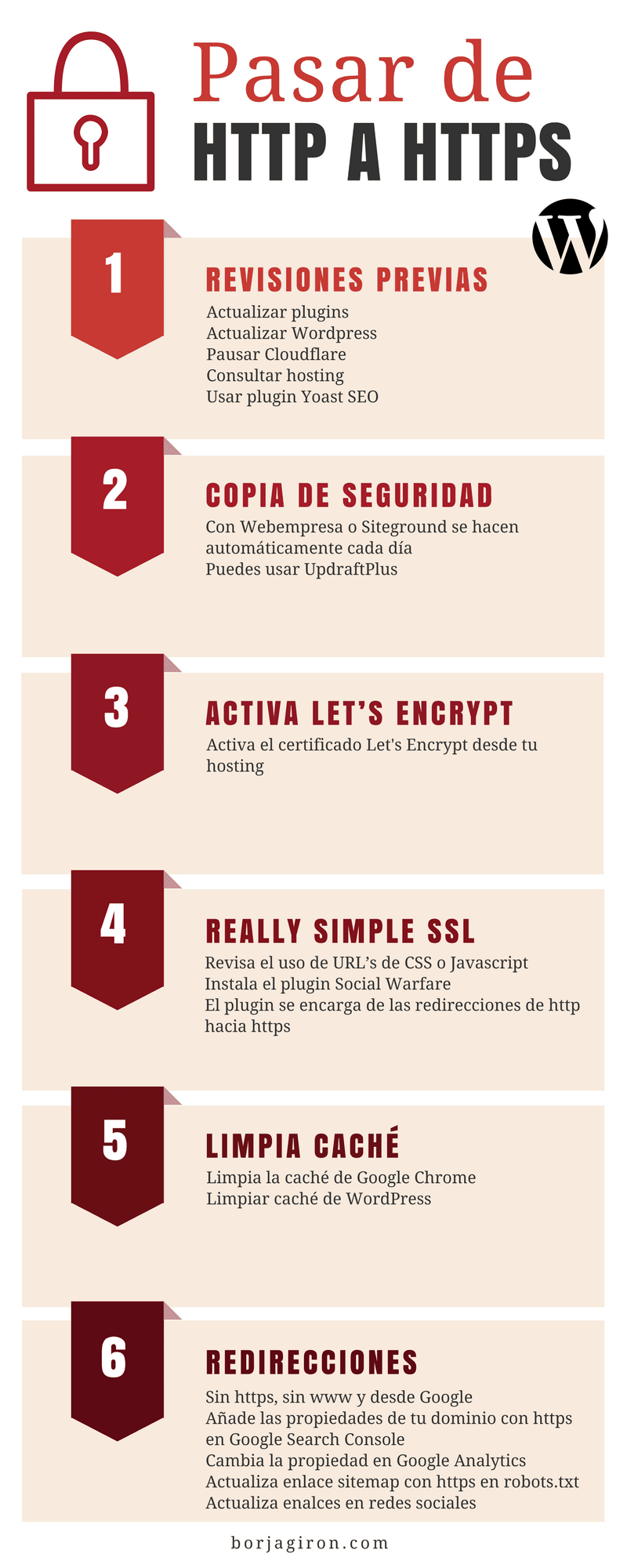
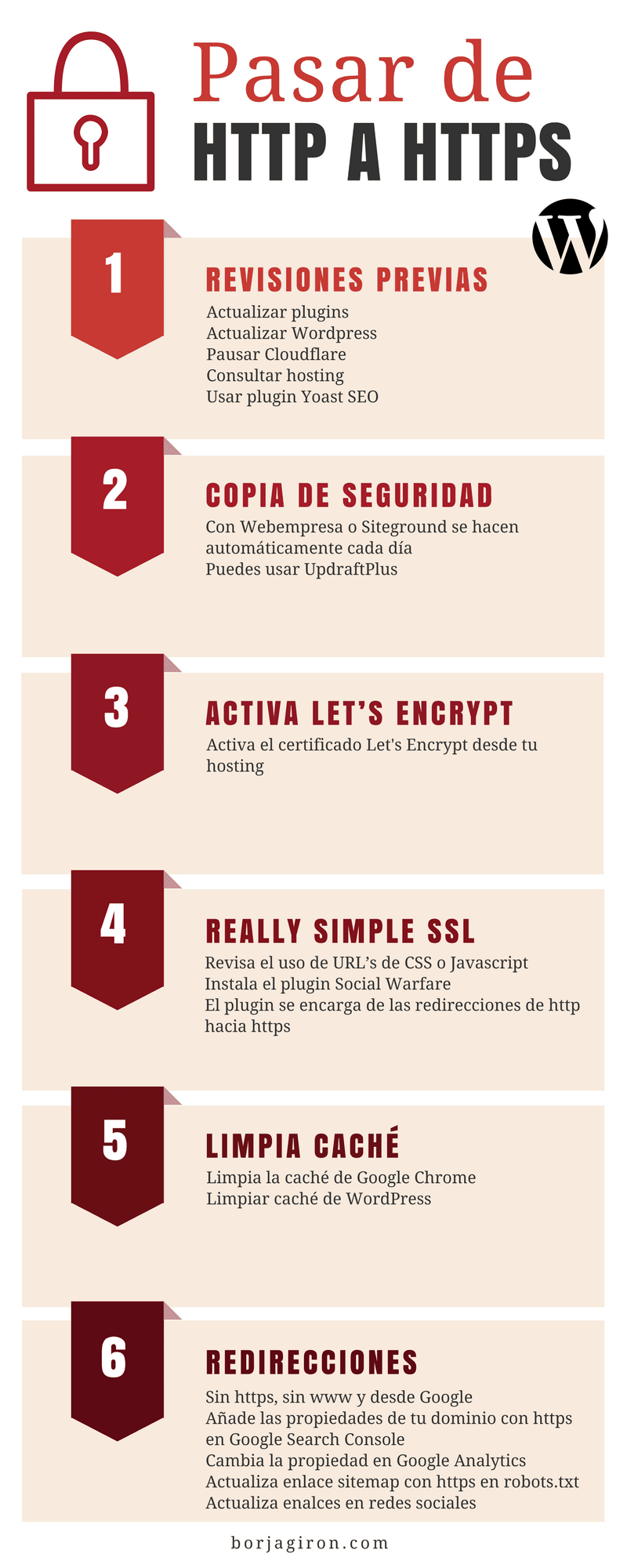
Te recomiendo leer:
Suerte y toca madera.
¡Quiero saber tu opinión!
¿Has pasado a HTTPS ya? ¿Sabías que decir SSL y HTTPS es prácticamente lo mismo? ¿Has seguido todos los pasos? ¿Sientes que tu web es más segura?
¡Cuéntame en los comentarios!

Comentarios
Borja, tus artículos son de gran calidad como siempre.
Este en particular me ayuda mucho pero no tengo la remota idea de cómo hacer el punto 11 con los robots, ¿serías tan amable en explicármelo?
Saludos
Hola Patricio! Lo tienes explicado con vídeos aquí. Un abrazo!!
Hola! El artículo me pareció muy ilustrativo y como estoy por hacer el traspaso a https, lo voy a usar como guía. Quiero pedirte tu opinión sobre el certificado ssl gratuito de CloudFlare. Si lo recomendas, si puede generarme algún inconveniente en lo inmediato o a futuro. Desde ya te agradezco cualquier información que puedas facilitarme. Un abrazo…
Hola! Solo he usado el certificado SSL de Let’s Encrypt por lo que desconozco el de CloudFlare. Te recomiendo que hables con tu hosting antes. Si quieres verlo con vídeos paso a paso te recomiendo esta lección. ¡Un saludo!
Gracias por tu respuesta
Aún no lo hemos hecho por que según nuestro experto (el que sabe más que yo que no tengo ni idea, vamos…) Había algún problema con el hosting.
Creo que con estas indicaciones no tendrá problema cuando vea el enlace.
Muchas gracias por todo lo que ayudas!
De nada! Me alegra que os sirva el post 🙂
Un saludo!
Hola.
Cada dominio tengo que verificarlo(variantes del mismo dominio)? (porque asi me pide search console…..y en el plugin de YOAST me deja hacer una sola verificacion, como hiciste para verificar esos 4 dominios en YOAST
Está explicado con vídeos en el curso de SEO. Un saludo!
Gracias por este post. Acabo de mover mi sitio web a “HTTPS”, y lo único que odio es que básicamente mueve mi sitio web a un nuevo dominio, lo que significa que mis vínculos de retroceso actuales apuntan al dominio incorrecto y la versión https no tiene autoridad ni confianza . Estoy llegando a tener que redirigir todos mis enlaces a la versión https, lo cual no es bueno y probablemente estoy perdiendo el jugo de los enlaces … ¿Qué opinas sobre esto?
Si haces redirección 301 como explico en esta lección no hay problema. Google lo entiende y pasa toda la autoridad al momento. ¡Un saludo!
Si hubiera encontrado este post antes, ME HUBIERA LIBRADO DE MUCHOS ENRREDOS!!! Estuve al borde de la locura porque mi web no aparecía en los motores de búsqueda. Leí mil post al respecto. Cambié el robots.txt TODO! y nada daba resultado. LUEGO, ACÁ, sugieres que instalemos el Yoast SEO, lo hice y lo primero que hace el pluggin, inmediatamente lo activé , es enviarme una notificación “Hemos detectado los siguientes problemas que afectan al SEO de tu sitio…. *Enorme problema de SEO: Estás bloqueando el acceso a los robots. Debes ir a tus ajustes de lectura y desactivar la casilla de visibilidad en los motores de búsqueda.” Hice lo que me dijo y BAM!!! LISTOOOO!! Gracias!!! Y yo que solo te leí para cambiar a https jajja GRACIAS!!
Me alegra que te ayudara tanto! Fuerte abrazo!
Escribe un comentario